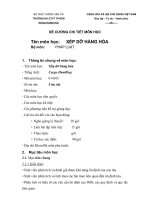Tiết 58 tạo biểu đồ minh họa GA thao giảng
Bạn đang xem bản rút gọn của tài liệu. Xem và tải ngay bản đầy đủ của tài liệu tại đây (338.21 KB, 10 trang )
Nhiệt liệt chào mừng
thầy cô giáo và các em
1
TiÕt 58
Tr×nh bµy d÷ liÖu b»ng
biÓu ®å
Thø 5 ngµy 01 th¸ng 04 n¨m 2010
Tiết 58
Trình bày dữ liệu bằng
biểu đồ
Thứ 5 ngày 01 tháng 04 năm 2010
!"
# $
Mục đích của việc sử dụng biểu đồ là
biểu diễn dữ liệu trực quan, dễ hiểu, dễ
so sánh, dự đoán xu thế tăng giảm
của dữ liệu
-Phi mt mt khong thi
gian nht nh so sỏnh v
phõn tớch s liu
- S khú khn hn nu bng
tớnh nhiu hng, nhiu ct.
-L cỏch minh ho d liu
sinh ng v trc quan
-D so sỏnh,d d oỏn xu
th tng hay gim ca d liu.
Tiết 58
Trình bày dữ liệu bằng
biểu đồ
Thứ 5 ngày 01 tháng 04 năm 2010
" %&'
() * + ,
!" -" ". /0
1
Mục đích của việc sử dụng biểu đồ là
biểu diễn dữ liệu trực quan, dễ hiểu, dễ
so sánh, dự đoán xu thế tăng giảm
của dữ liệu
2
Biểu đồ cột
- Biểu đồ cột: so sánh dữ kiệu có trong
nhiều cột
Biểu đờng gấp khúc
- Biểu đồ đờng gấp khúc: so sánh dữ
liệu và dự đoán xu thế tăng giảm của
dữ liệu
Biểu hình tròn
- Biểu đồ hình tròn: mô tả tỉ lệ của giá
trị dữ liệu so với tổng thể
Tiết 58
Trình bày dữ liệu bằng
biểu đồ
Thứ 5 ngày 01 tháng 04 năm 2010
Mục đích của việc sử dụng biểu đồ là
biểu diễn dữ liệu trực quan, dễ hiểu, dễ
so sánh, dự đoán xu thế tăng giảm
của dữ liệu
2
- Biểu đồ cột: so sánh dữ kiệu có trong
nhiều cột
- Biểu đồ đờng gấp khúc: so sánh dữ
liệu và dự đoán xu thế tăng giảm của
dữ liệu
- Biểu đồ hình tròn: mô tả tỉ lệ của giá
trị dữ liệu so với tổng thể
3
- Ch n một ô trong miền dữ liệu (B5)
- Nháy chuột vào nút (Chart
Wizard) trên thanh công vụ
- Nháy Next liên tục và nháy nút Finish
(khi nút Next bị mờ đi)
Tiết 58
Trình bày dữ liệu bằng
biểu đồ
Thứ 5 ngày 01 tháng 04 năm 2010
Mục đích của việc sử dụng biểu đồ là
biểu diễn dữ liệu trực quan, dễ hiểu, dễ
so sánh, dự đoán xu thế tăng giảm
của dữ liệu
2
- Biểu đồ cột: so sánh dữ kiệu có trong
nhiều cột
- Biểu đồ đờng gấp khúc: so sánh dữ
liệu và dự đoán xu thế tăng giảm của
dữ liệu
- Biểu đồ hình tròn: mô tả tỉ lệ của giá
trị dữ liệu so với tổng thể
3
a) Chọn dạng biểu đồ
- Chart Types: chọn nhóm biểu đồ
- Chart Sub-Types: chọn dạng biểu đồ
trong nhóm
Nháy vào Next
Tiết 58
Trình bày dữ liệu bằng
biểu đồ
Thứ 5 ngày 01 tháng 04 năm 2010
Mục đích của việc sử dụng biểu đồ là
biểu diễn dữ liệu trực quan, dễ hiểu, dễ
so sánh, dự đoán xu thế tăng giảm
của dữ liệu
2
- Biểu đồ cột: so sánh dữ kiệu có trong
nhiều cột
- Biểu đồ đờng gấp khúc: so sánh dữ
liệu và dự đoán xu thế tăng giảm của
dữ liệu
- Biểu đồ hình tròn: mô tả tỉ lệ của giá
trị dữ liệu so với tổng thể
3
a) Chọn dạng biểu đồ
- Chart Types: chọn nhóm biểu đồ
- Chart Sub-Types: chọn dạng biểu đồ
trong nhóm
b) Xác định miền dữ liệu
- Data Range: kiểm tra miền dữ liệu và sửa
đổi nếu cần
- Series in: chọn kiểu dữ liệu cần minh hoạ
theo hàng hay cột
Tiết 58
Trình bày dữ liệu bằng
biểu đồ
Thứ 5 ngày 01 tháng 04 năm 2010
Mục đích của việc sử dụng biểu đồ là
biểu diễn dữ liệu trực quan, dễ hiểu, dễ
so sánh, dự đoán xu thế tăng giảm
của dữ liệu
2
- Biểu đồ cột: so sánh dữ kiệu có trong
nhiều cột
- Biểu đồ đờng gấp khúc: so sánh dữ
liệu và dự đoán xu thế tăng giảm của
dữ liệu
- Biểu đồ hình tròn: mô tả tỉ lệ của giá
trị dữ liệu so với tổng thể
3
a) Chọn dạng biểu đồ
- Chart Types: chọn nhóm biểu đồ
- Chart Sub-Types: chọn dạng biểu đồ
trong nhóm
b) Xác định miền dữ liệu
- Data Range: kiểm tra miền dữ liệu và sửa
đổi nếu cần
- Series in: chọn kiểu dữ liệu cần minh hoạ
theo hàng hay cột
c) Các thông tin giải thích biểu đồ
- Chart title: Tiêu đề.
- Ctegory (X) axis: Chú giải trục ngang.
- Value (Y) axis: Chú giải trục đứng.
d) Vị trí đặt biểu đồ
- As a new sheet: Trên trang tính mới.
- As object in: Trên trang chứa D li u
Tiết 58
Trình bày dữ liệu bằng
biểu đồ
Thứ 5 ngày 01 tháng 04 năm 2010
Mục đích của việc sử dụng biểu đồ là
biểu diễn dữ liệu trực quan, dễ hiểu, dễ
so sánh, dự đoán xu thế tăng giảm
của dữ liệu
2
- Biểu đồ cột: so sánh dữ kiệu có trong
nhiều cột
- Biểu đồ đờng gấp khúc: so sánh dữ
liệu và dự đoán xu thế tăng giảm của
dữ liệu
- Biểu đồ hình tròn: mô tả tỉ lệ của giá
trị dữ liệu so với tổng thể
3
a) Chọn dạng biểu đồ
- Chart Types: chọn nhóm biểu đồ
- Chart Sub-Types: chọn dạng biểu đồ
trong nhóm
b) Xác định miền dữ liệu
- Data Range: kiểm tra miền dữ liệu và sửa
đổi nếu cần
- Series in: chọn kiểu dữ liệu cần minh hoạ
theo hàng hay cột
c) Các thông tin giải thích biểu đồ
- Chart title: Tiêu đề.
- Ctegory (X) axis: Chú giải trục ngang.
- Value (Y) axis: Chú giải trục đứng.
d) Vị trí đặt biểu đồ
- As a new sheet: Trên trang tính mới.
- As object in: Trên trang chứa D li u
Hớng dẫn về nhà:
-
Nắm đQợc dữ liệu biểu đồ.
-
Các bQớc vẽ biểu đồ.
-
Về nhà xem phần chỉnh sửa bản đồ .
-
Tiết sau học tiếp trình bày dữ liệu biểu đồ.
Xin chân thành cảm ơn quý thầy
Xin chân thành cảm ơn quý thầy
cô giáo cùng toàn thể các em
cô giáo cùng toàn thể các em
học sinh!
học sinh!